記念日の更新後にロック画面に表示されない背景画像を修正
その他 / / November 28, 2021
記念日の更新後にロック画面に表示されない背景画像を修正: アニバーサリーアップデート後のWindows10には、背景画像がロック画面に表示されなくなり、代わりに黒い画面または単色が表示されるという新しい問題があります。 Windows UpdateはWindowsの問題を修正することになっていますが、この記念日の更新は 多くの問題が発生しますが、セキュリティの抜け穴も多く修正されるため、これをインストールすることが非常に重要です。 アップデート。
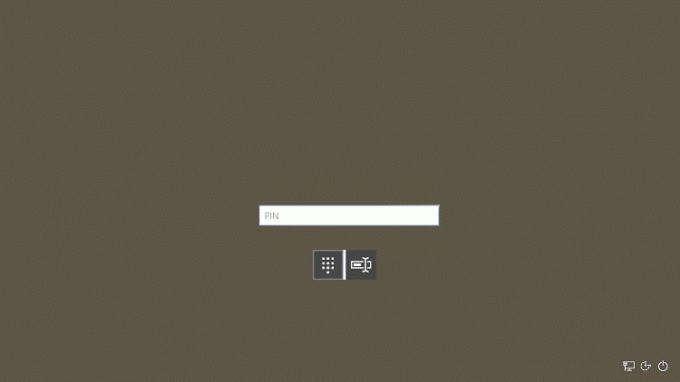
ログイン画面でキーを押すか上にスワイプしたときに記念日が更新される前は、Windowsのデフォルトの画像が背景として表示され、この画像または単色から選択するオプションもありました。 今回のアップデートでは、ログイン画面にも表示するロック画面の背景を簡単に選択できますが、問題は、想定どおりに機能しないことです。 したがって、時間を無駄にすることなく、以下のトラブルシューティング手順を使用してこの問題を修正する方法を見てみましょう。
コンテンツ
- 記念日の更新後にロック画面に表示されない背景画像を修正
- 方法1:Windowsアニメーションを有効にする
- 方法2:Windowsスポットライトをリセットする
- 方法3:シェルコマンドを実行する
記念日の更新後にロック画面に表示されない背景画像を修正
必ず 復元ポイントを作成する 何かがうまくいかない場合に備えて。
方法1:Windowsアニメーションを有効にする
1.Windowsキー+ Iを押して[設定]を開き、[ パーソナライズ。

2.次に、左側のメニューから選択します ロック画面。
3.必ず「サインイン画面にロック画面の背景画像を表示する」トグルがオンになっています。
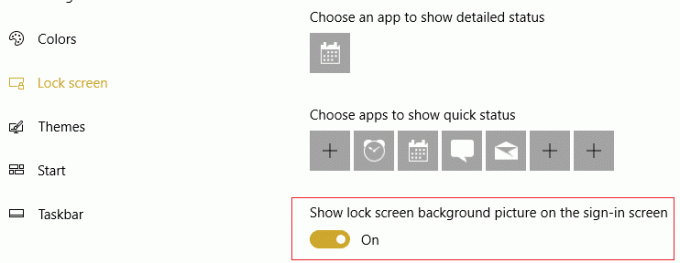
4.右クリック このPC 選択します プロパティ。

5.次にクリックします 高度なシステム設定 左のメニューから。

6. [詳細設定]タブで、をクリックします 設定 下 パフォーマンス

7.必ず「」のチェックを入れてください。最小化および最大化するときにウィンドウをアニメーション化します。“

8.次に、[適用]、[OK]の順にクリックして、設定を保存します。
方法2:Windowsスポットライトをリセットする
1.Windowsキー+ Iを押して[設定]を開き、[ パーソナライズ。

2.次に、左側のメニューから選択します ロック画面。
3. [背景]で[ 写真またはスライドショー (これは一時的なものです)。

4.Windowsキー+ Rを押してから、次のパスを入力してEnterキーを押します。
%USERPROFILE%/ AppData \ Local \ Packages \ Microsoft。 ウィンドウズ。 ContentDeliveryManager_cw5n1h2txyewy \ LocalState \ Assets
5.を押して、Assetsフォルダーの下にあるすべてのファイルを選択します Ctrl + A 次に、を押してこれらのファイルを完全に削除します Shift + Delete。
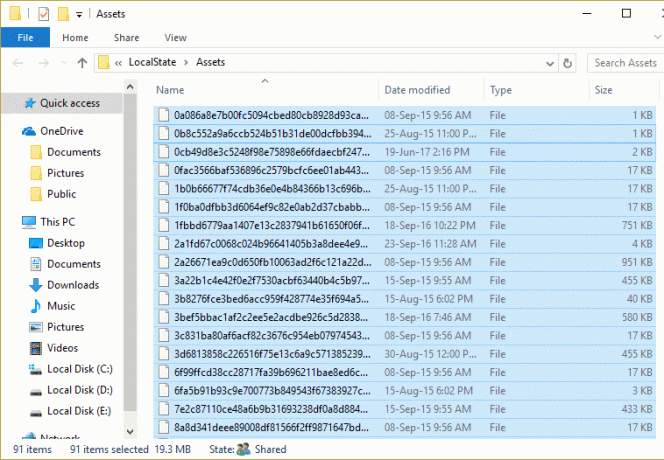
6.上記の手順により、古い画像がすべてクリアされます。 もう一度Windowsキー+ Rを押してから、次のパスを入力してEnterキーを押します。
%USERPROFILE%/ AppData \ Local \ Packages \ Microsoft。 ウィンドウズ。 ContentDeliveryManager_cw5n1h2txyewy \ Settings
7.右クリック Settings.dat と roaming.lock 次に、[名前の変更]をクリックして、次のように名前を付けます。 settings.dat.bak と roaming.lock.bak。
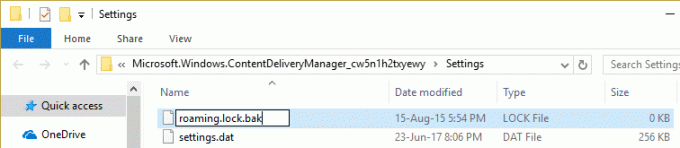
8. PCを再起動して、変更を保存します。
9.次に、もう一度[パーソナライズ]に移動し、[背景]でもう一度[ Windowsスポットライト。
10.完了したら、Windowsキー+ Lを押してロック画面に移動し、 素晴らしい背景。 これは アニバーサリーアップデートの問題の後、ロック画面に背景画像が表示されない問題を修正しました。
方法3:シェルコマンドを実行する
1.もう一度に行きます パーソナライズ 確認してください Windowsスポットライト [背景]で選択されています。
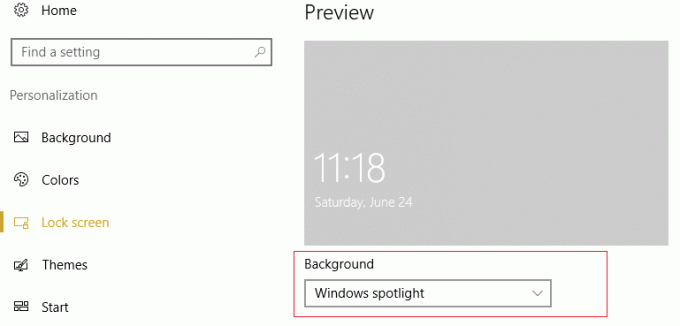
2.Nowタイプ パワーシェル Windowsサーチでそれを右クリックして選択します 管理者として実行。

3. PowerShellで次のコマンドを入力して、Windows Spotlightをリセットし、Enterキーを押します。
Get-AppxPackage -allusers * ContentDeliveryManager * | foreach {Add-AppxPackage "$($_。InstallLocation)\ appxmanifest.xml" -DisableDevelopmentMode -register}
4.コマンドを実行してから、PCを再起動して変更を保存します。
あなたにおすすめ:
- Windows10で画面解像度を変更できない問題を修正
- WindowsでTrustedInstallerをファイル所有者として復元する
- リモートデスクトップのリスニングポートの変更
- Windowsを修正する5つの方法がIPアドレスの競合を検出しました
成功したのはそれだけです 記念日の更新後にロック画面に表示されない背景画像を修正 この投稿に関してまだ質問がある場合は、コメントのセクションでお気軽に質問してください。



